win8系统如何正确关机
windows 8操作系统引入了全新的用户界面和操作方式,这给用户带来了许多便利的同时,也带来了一些使用上的挑战,比如如何快速、正确地关机。本文将从多个维度来探讨windows 8系统的关机方法。
通过开始屏幕关机
在windows 8系统中,传统的“开始”按钮被替换成了一个动态的“开始屏幕”,用户可以通过这个屏幕进行各种操作。要从这里关机,可以按住键盘上的windows键,然后点击键盘上的x键,这样就会弹出一个菜单。在这个菜单中选择“电源”选项,然后点击“关机”即可完成关机操作。
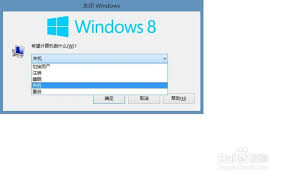
通过传统桌面关机
对于习惯于使用传统桌面的用户来说,也可以通过这种方式来关机。首先,将鼠标移动到屏幕的右上角或右下角,直到出现charms栏,然后点击“设置”图标,在设置菜单中找到并点击“电源”,最后选择“关机”。这种方式虽然需要多几步操作,但对于习惯桌面环境的用户来说依然方便。
使用快捷键关机
除了上述方法外,windows 8还提供了快捷键的方式来实现快速关机。用户只需同时按下alt+f4键,然后在出现的对话框中选择“关机”选项即可。这种方法特别适合那些希望以最快速度完成关机操作的用户。
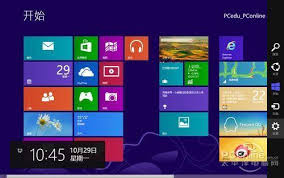
创建关机快捷方式
为了进一步简化关机过程,用户还可以为关机操作创建一个快捷方式。具体步骤如下:首先,在桌面上右击空白处,选择“新建”-“快捷方式”;然后在位置栏中输入`shutdown.exe -s -t 00`(注意中间有空格),点击下一步,并为这个快捷方式命名,如“快速关机”。这样,以后只需要双击这个快捷方式就能迅速完成关机操作了。
注意事项
虽然windows 8提供了多种关机方式,但在实际操作过程中,用户需要注意避免频繁的重启或关机操作,因为这可能会影响系统的稳定性和硬盘的使用寿命。此外,在执行关机操作前,请确保所有未保存的工作都已保存,以免造成数据丢失。
综上所述,windows 8系统提供了多样化的关机途径,无论是通过开始屏幕、传统桌面还是快捷键等方式,都能满足不同用户的个性化需求。希望本文介绍的方法能帮助大家更高效、便捷地管理自己的windows 8设备。









